Excel2016如何在原有图表上进行秒速更新
摘要:一、直接复制粘贴法图1选中表格中新增加的数据行后按Ctrl+C键复制(或右键)图2点击切换到图表区后按Ctrl+V键粘贴(或右键)图3图表自...
一、直接复制粘贴法
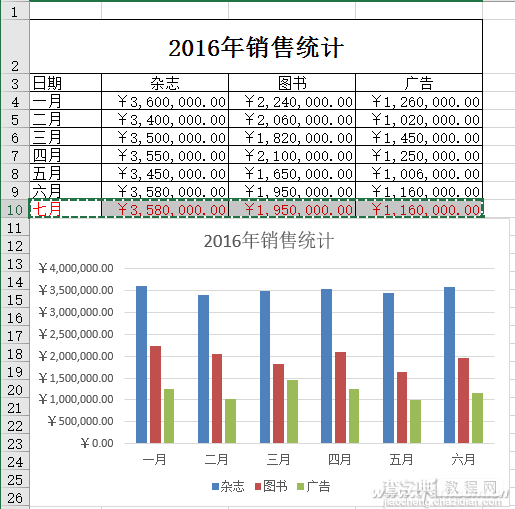
图1 选中表格中新增加的数据行后按Ctrl+C键复制(或右键)
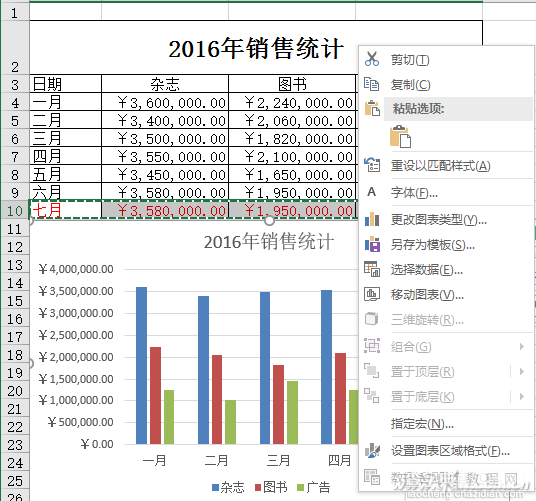
图2 点击切换到图表区后按Ctrl+V键粘贴(或右键)
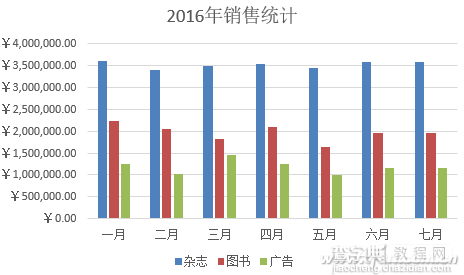
图3 图表自动更新增加了新的数据项
二、快速拖选法
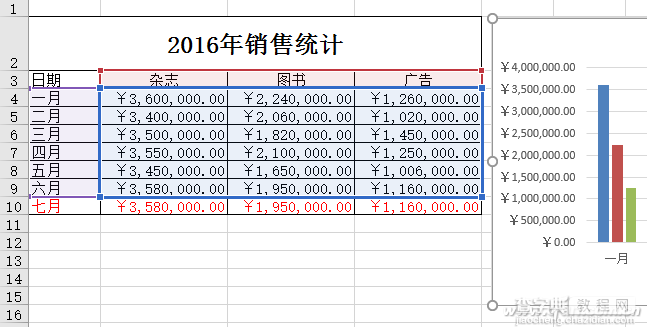
图4 点选右侧图表后左侧的数据表格显示彩色边框
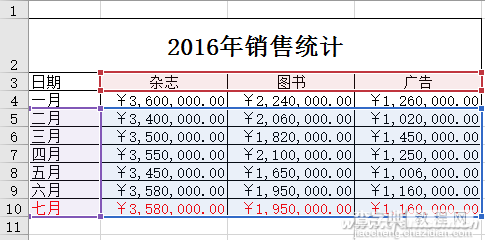
图5 将光标移到彩色边框上显示十字双箭头图标,此时按下鼠标左键拖选要添加的新数据,图表将自动更新增加新的数据项
【Excel2016如何在原有图表上进行秒速更新】相关文章:
上一篇:
不装Excel如何打印表格
下一篇:
如何只打印Excel2016表格的一部分
